Vous savez peut-être que vos revenus augmentent — mais savez-vous pourquoi ?
L'une des métriques les plus intelligentes à suivre est l'AOV (Valeur Moyenne de Commande). Elle vous révèle :
- Les clients achètent-ils plus par commande ?
- Vos stratégies de vente incitative fonctionnent-elles ?
- Le seuil de livraison gratuite porte-t-il enfin ses fruits ?
Et le meilleur moyen de visualiser les tendances de l'AOV ? Un bon vieux graphique en courbe — généré par IA, bien sûr.
Approche traditionnelle : Trop de travail manuel
Pour suivre l'AOV dans Excel, vous devriez normalement :
- Calculer
Revenus / Nombre de commandes - Le faire par jour/semaine/mois (ça fait déjà 3 tableaux croisés dynamiques )
- Tracer le résultat dans un graphique en courbe
- Formater manuellement les axes, étiquettes, titres
- Repérer les erreurs, refaire les étapes 1–3
C'est beaucoup d'efforts dans un tableur juste pour répondre à :
Les clients dépensent-ils plus par commande récemment ?
Avec Excelmatic, Demandez Simplement :
Demandez à Excelmatic :
Affichez un graphique en courbe de la valeur moyenne de commande par mois
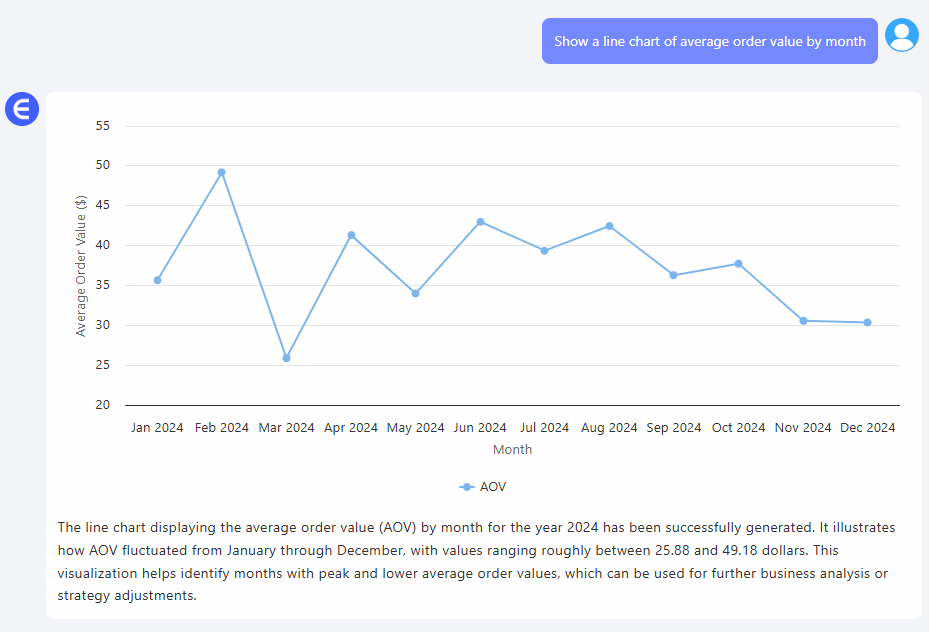
Créez un tableau de l'AOV mensuel avec le pourcentage de changement
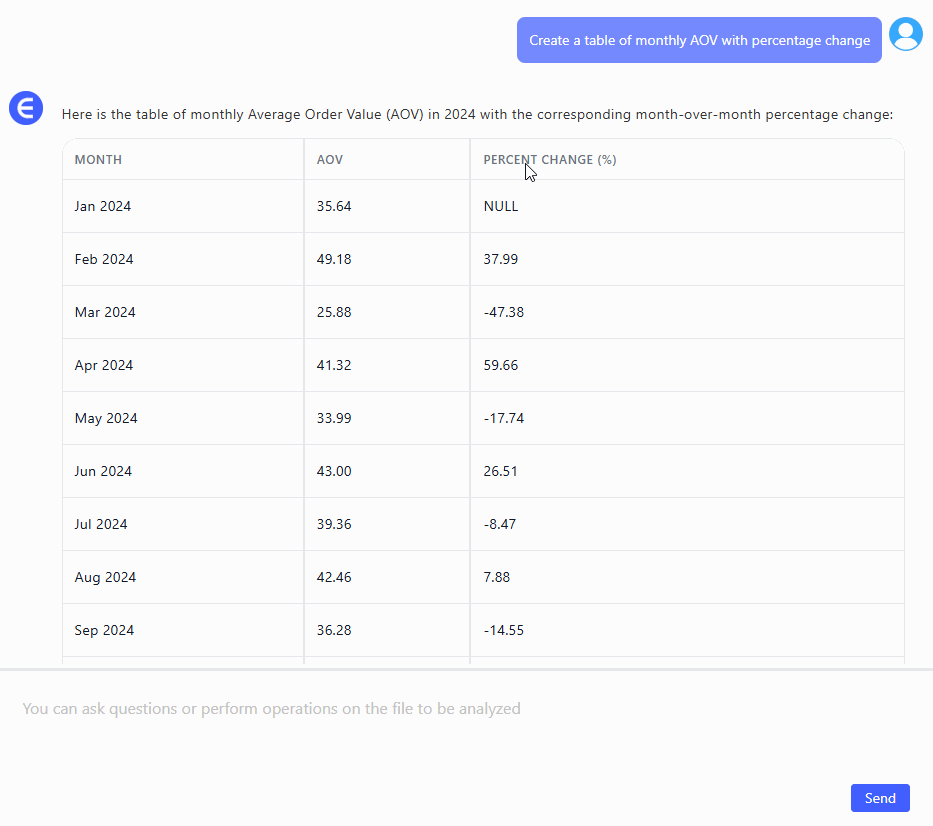
Quelle était la valeur moyenne de commande la plus élevée cette année ?
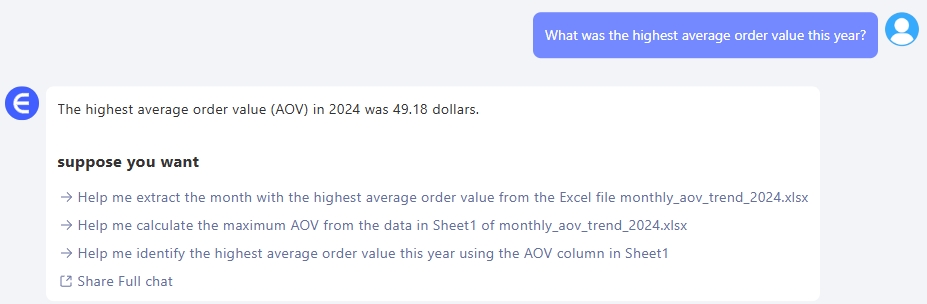
Avec une seule requête, Excelmatic vous donne :
- Un regroupement temporel (hebdomadaire/mensuel)
- Une vue tableau optionnelle avec % de changement mensuel
- Une visualisation instantanée pour repérer les tendances
Quand Suivre l'AOV
- Après le lancement de bundles ou campagnes de vente incitative
- Avant et après promotions ou remises
- Sur différents canaux de vente (web, app, marketplace)
- Pour évaluer les seuils de livraison gratuite
Manuel vs Excelmatic
| Étape | Excel traditionnel | Excelmatic AI |
|---|---|---|
| Calcul de l'AOV | Formule + regroupement | Calcul automatique |
| Agrégation temporelle | Tableaux croisés dynamiques nécessaires | Requête d'une ligne |
| Formatage du graphique en courbe | Style manuel | Propre et automatique |
| % de changement vs précédent | Formule personnalisée | Optionnel avec requête |
| Temps de réalisation | 30–40 mins | Moins d'1 minute |
Conseils Pro
- Ajoutez des annotations lors des pics d'AOV (lancement de produit, fêtes, etc.)
- Comparez avec le taux de conversion pour une analyse plus approfondie
- Filtrez par région/canal pour plus de précision
Mot de la Fin
La Valeur Moyenne de Commande est comme le pouls de votre boutique. Si elle augmente, vous grandissez intelligemment. Sinon, quelque chose cloche peut-être.
Avec Excelmatic, vous obtenez une vue d'ensemble en quelques secondes — sans tableur maltraité.
👉 Essayez Excelmatic maintenant >>
Si les graphiques Excel AI vous intéressent, vous pourriez aussi aimer :
Créer instantanément un graphique à barres avec Excel AI (sans travail manuel)
Comparez les ventes par canal publicitaire avec un graphique à barres dans Excel AI
Suivez les tendances de ventes mensuelles en quelques secondes avec un graphique en courbe Excel AI
Comparez les tendances de ventes par marque avec un graphique multi-courbes dans Excel AI
Visualisez les ventes par catégorie et région avec des graphiques en donut dans Excel AI






